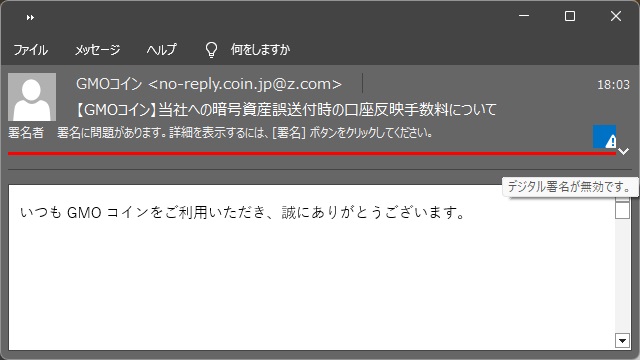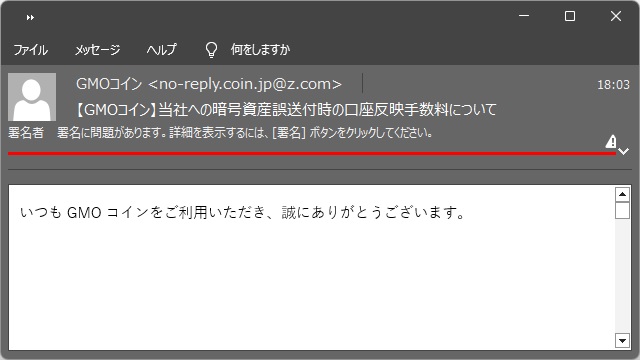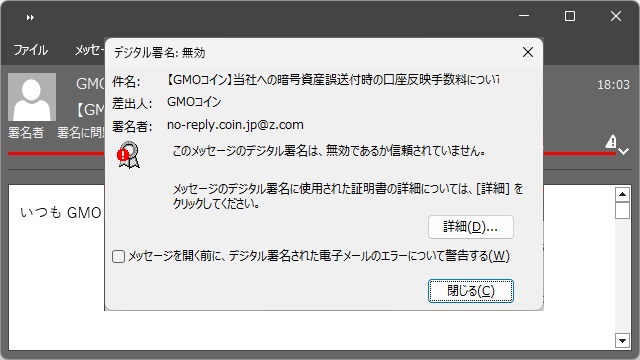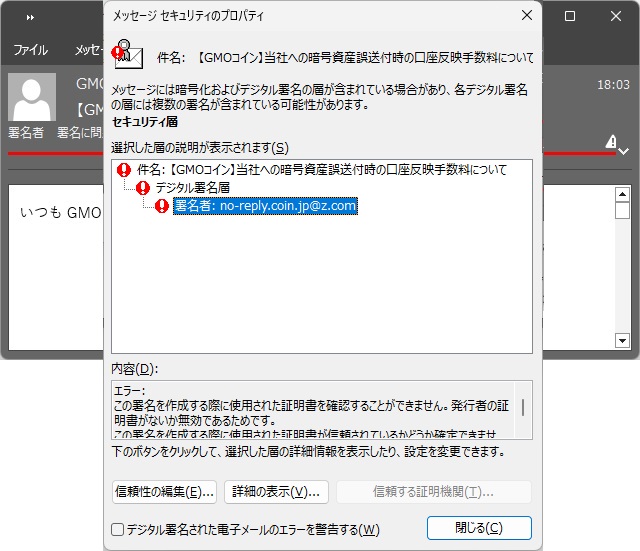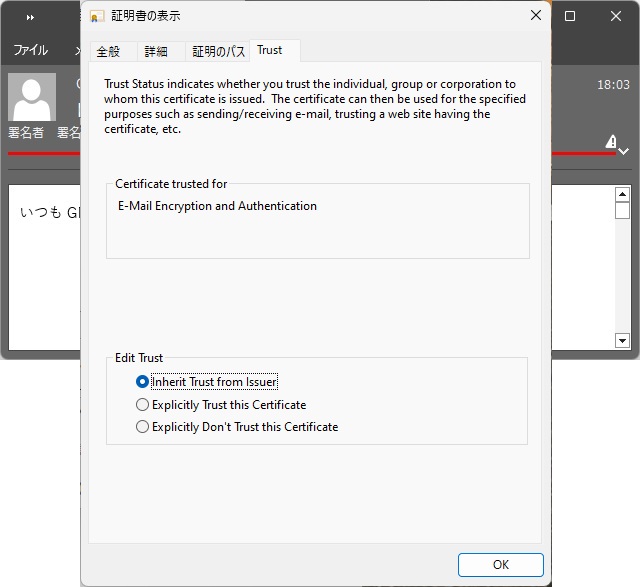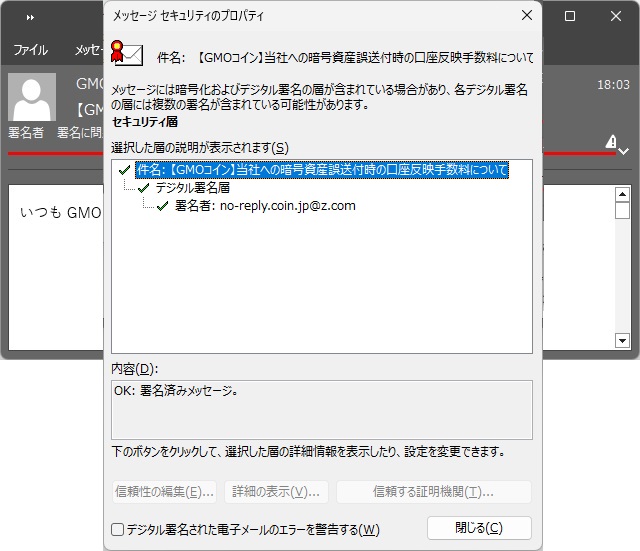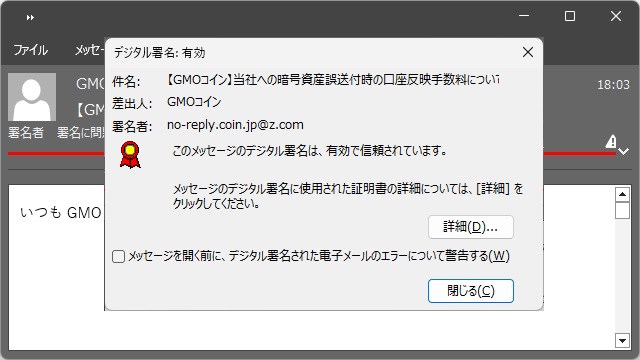Outlookで電子証明書が添付されたメールを開く際に「署名に問題があります。詳細を表示するには[署名]ボタンをクリックしてください。」と表示されますが[署名]ボタンってどれ?と思った人多いと思います。
[署名]ボタンの場所
あまり受信しませんが、いまでも証明書が添付されたメールが届く場合があります。開こうとすると、大抵は「署名に問題があります。詳細を表示するには[署名]ボタンをクリックしてください。」メッセージが表示されます。(最初は驚きますが、既に慣れちゃっているのでガン無視で開いてしまいますが…)
よくよく見ると、”[署名]ボタンってどれ?” という疑問が湧いてきます。
ということで、答えはこれ。(メッセージ部分の右側にある見キレた!マーク)昔は勲章のようなアイコンだったようで、バージョンアップによる影響か、私のOutlookではこのアイコンになっていました。
最新版では、どうなっているか分かりませんが[署名]ボタンの面影はありません。
「署名に問題があります」の対処法
ついでに[署名]ボタンを使った「署名に問題があります」の解決方法を記載しておきます。
1. [署名]ボタンをクリックします。
2. 表示された[デジタル署名:無効]画面の[詳細]をクリックします。
3.[メッセージ セキュリティのプロパティ]画面で[信頼性の編集]をクリックします。
4.[証明書の表示]画面の[Trust]タブで[Edit Trust|Inherit Trust from Issuer]を選択して[OK]をクリックします。
5.[メッセージ セキュリティのプロパティ]画面の[閉じる]をクリックします。
5.[デジタル署名]画面が[有効]に変更されたのを確認して[閉じる]をクリックします。
一度メッセージを閉じて、再度開きます。
証明書が有効化されメッセージが非表示になります。
まとめ
今回は短い記事ですが、Outlookの「署名に問題があります。詳細を表示するには、[署名]ボタンをクリックしてください。」メッセージの[署名]ボタンの場所について書きました。
また、[署名]ボタンをクリックして、デジタル証明書が無効になった場合の手順についても備忘録的に記載をしました。
Outlookで[署名]ボタンの場所で困っている方の参考になれば幸いです。
スポンサーリンク
最後までご覧いただき、ありがとうございます。